워드프레스 관리자 페이지는 워드프레스에 글을 쓰기 위해, 테마 적용을 위해 그리고 각종 워드프레스 설정을 위해 자주 접속하게 됩니다. 이 글에서는 워드프레스 관리자 페이지 접속 방법부터 메뉴 구성 그리고 기본 설정 방법까지 알아보도록 하겠습니다.
워드프레스 관리자 페이지 접속 방법
워드프레스 관리자 페이지 접속 방법은 간단합니다. 자신의 워드프레스 사이트 도메인 주소에 /wp-admin 을 추가하여 브라우저 주소창에 입력하면 됩니다. 다음과 같이 워드프레스 사이트 주소가 example.com 일 경우에, example.com/wp-admin이 워드프레스 관리자 페이지의 주소입니다. 여기서 wp-admin은 꼭 소문자로 입력해주세요.
- 워드프레스 관리자 페이지 주소 : 사이트 주소/wp-admin
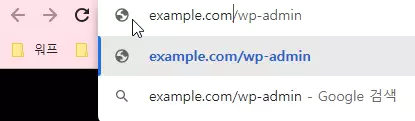
워드프레스 관리자 페이지에 접속하면 다음과 같은 로그인 화면이 나타납니다. 워드프레스 관리자 계정은 웹호스팅 관리자 페이지에서 확인할 수 있습니다.
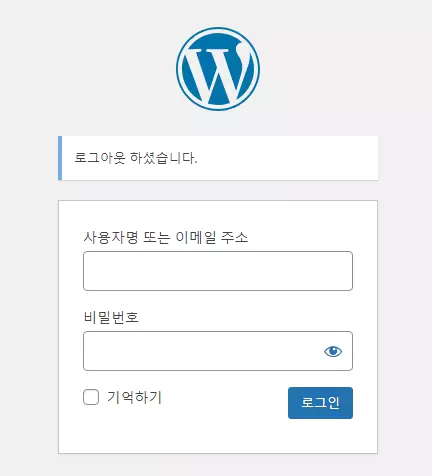
관리자 페이지 메뉴 구성
워드프레스 관리자 페이지 메인
처음 워드프레스 설치를 진행할 때 설정했던 관리자 계정 정보 또는 클라우드 웨이즈 호스팅처럼 워드프레스 설치를 자동으로 해주는 경우에는 호스팅 관리자 페이지에서 계정 정보를 확인하여 로그인을 완료하면 다음과 같은 워드프레스 화면이 나타납니다.
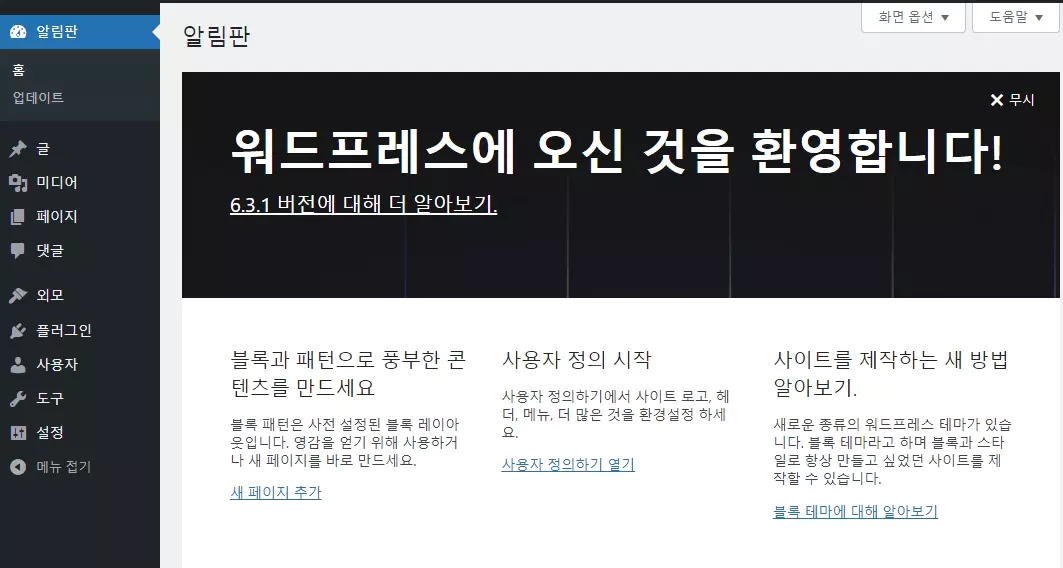
워드프레스 관리자 페이지에는 알림판, 글, 미디어, 페이지, 댓글, 외모, 플러그인 등의 다양한 메뉴가 있습니다. 워드프레스 관리자 메뉴의 각 기능은 다음과 같습니다.
알림판
사이트의 전체적인 현황을 알려줍니다. 또한 워드프레스 버전 업데이트와 같은 이벤트 알림을 보여주는 메인 화면입니다. 업데이트 된 워드프레스 버전, 테마, 플러그인이 출시될 경우, 알림판 > 업데이트 탭에서 버전을 한꺼번에 업데이트 할 수 있습니다.
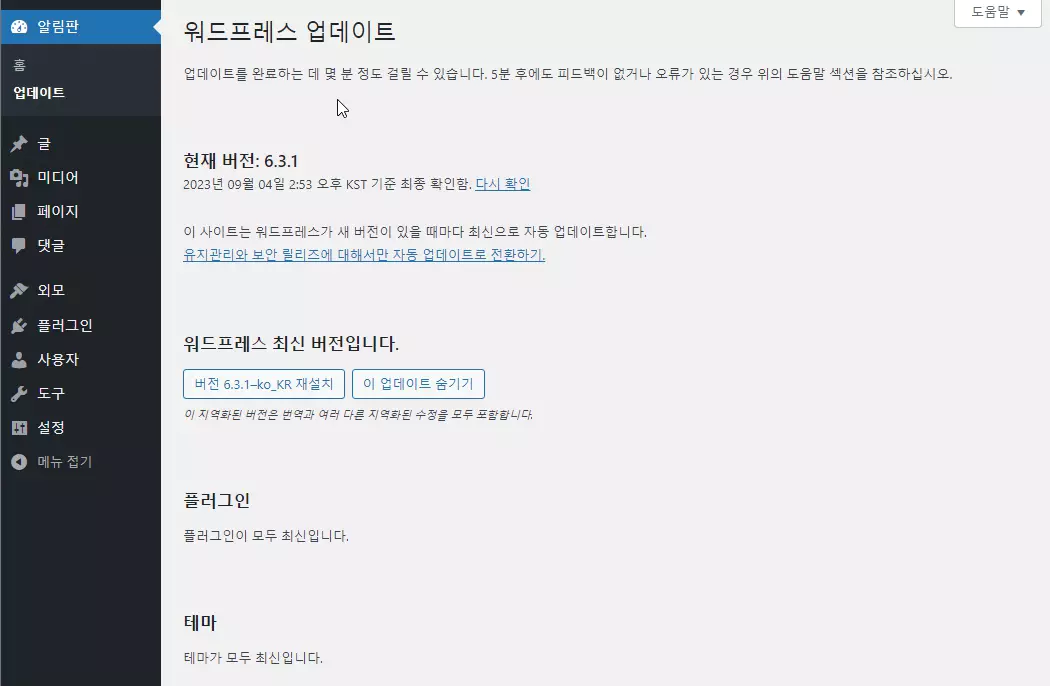
글
작성한 모든 글을 확인할 수 있습니다. 작성 도중에 임시저장한 글도 이 글 목록에 모두 포함되어 있습니다. 글의 제목, 슬러 카테고리, 태그, 발행 날짜를 빠르게 편집할 수 있습니다. 글 메뉴에는 하위 메뉴 모든 글, 새로 추가, 카테고리, 태그가 존재합니다. 여기서 카테고리와 태그도 관리할 수 있습니다.
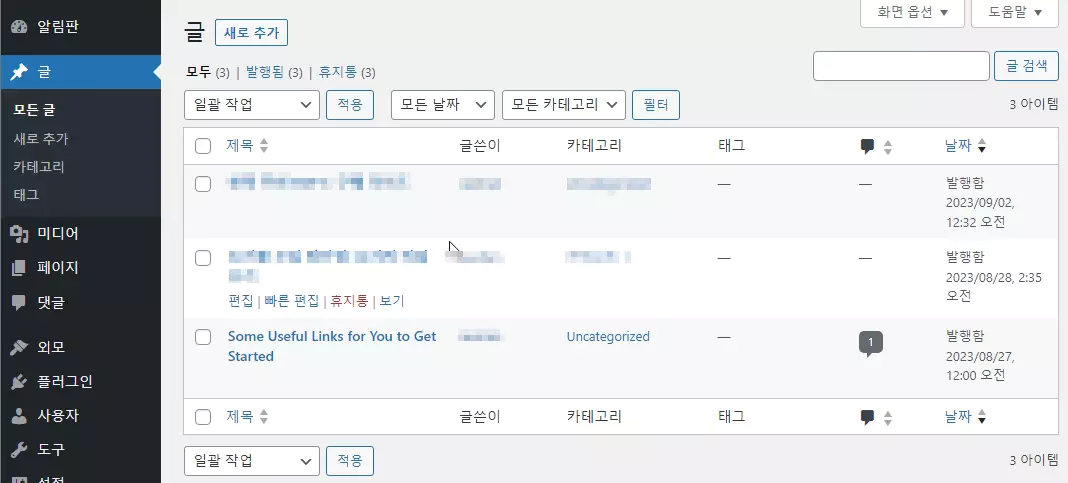
미디어
미디어 라이브러리를 확인할 수 있습니다. 또한 워드프레스 사이트에 사용될 이미지, 문서, 동영상 등의 파일을 업로드하고 관리할 수 있습니다.
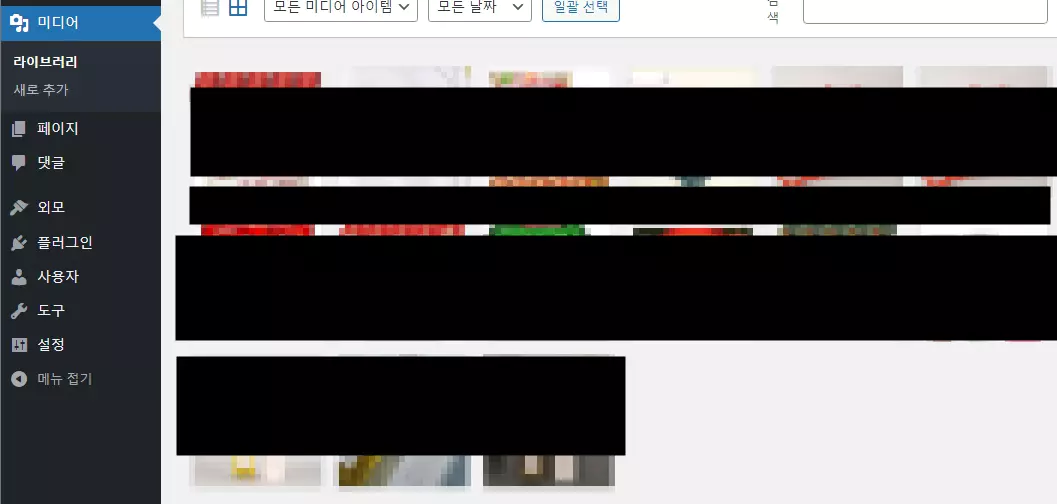
페이지
워드프레스 사이트에서 고정적으로 보여질 페이지를 관리할 수 있습니다.
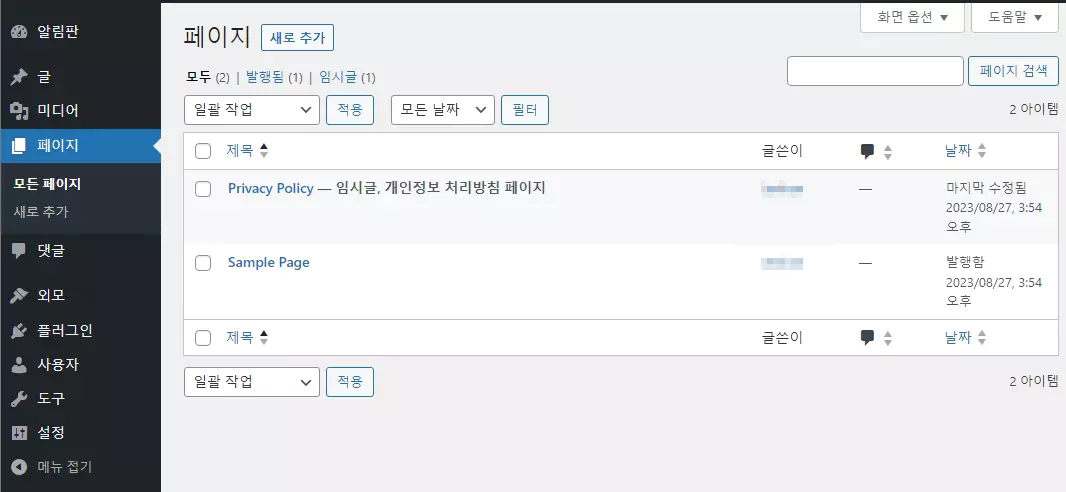
댓글
워드프레스 사이트에 달린 댓글을 관리하고, 댓글에 답글을 남길 수 있습니다.
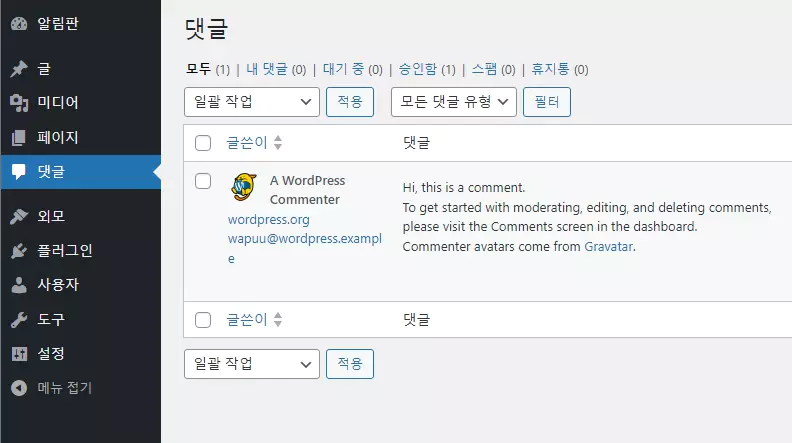
외모
워드프레스 꾸미기 관련 기능들이 모여 있는 메뉴입니다. 하위 메뉴로 테마, 사용자 정의하기, 위젯, 메뉴, 테마 파일 편집기 등이 있으며 설치하는 테마에 따라서 추가적인 기능이 추가되는 메뉴입니다. 외모 > 테마 메뉴에서 테마 추가, 삭제, 변경 등의 작업을 할 수 있습니다. 또한 워드프레스 메뉴 바를 관리할 수 있는 관리자 메뉴입니다.
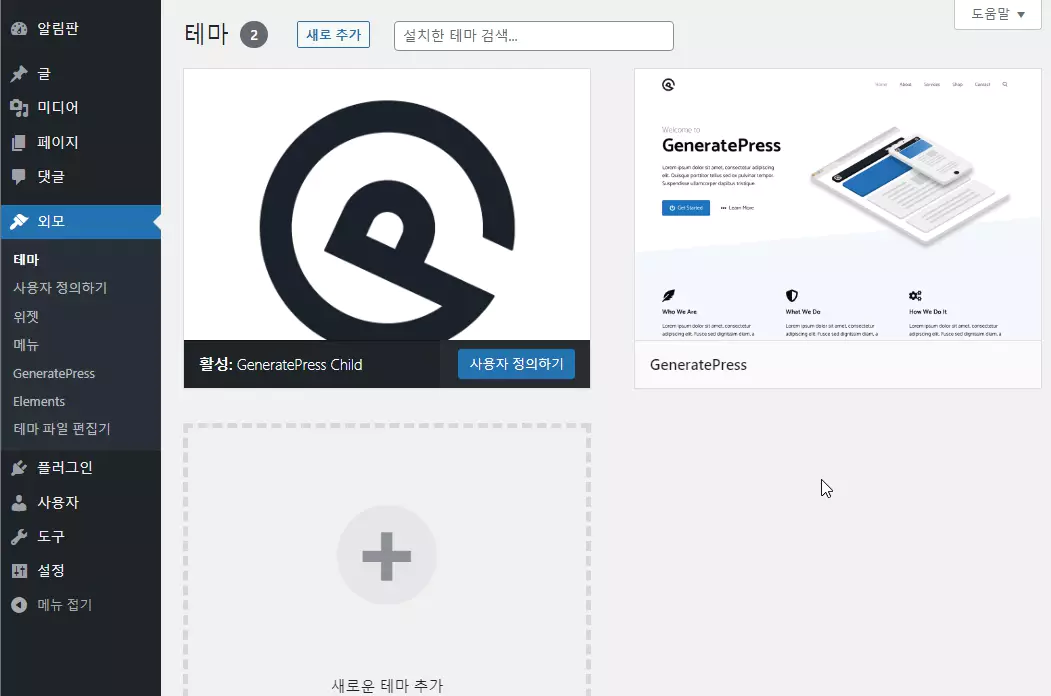
플러그인
워드프레스 플러그인을 관리합니다. 플러그인을 추가, 삭제, 편집 작업을 할 수 있으며 플러그인 관련 설정을 할 수 있습니다.
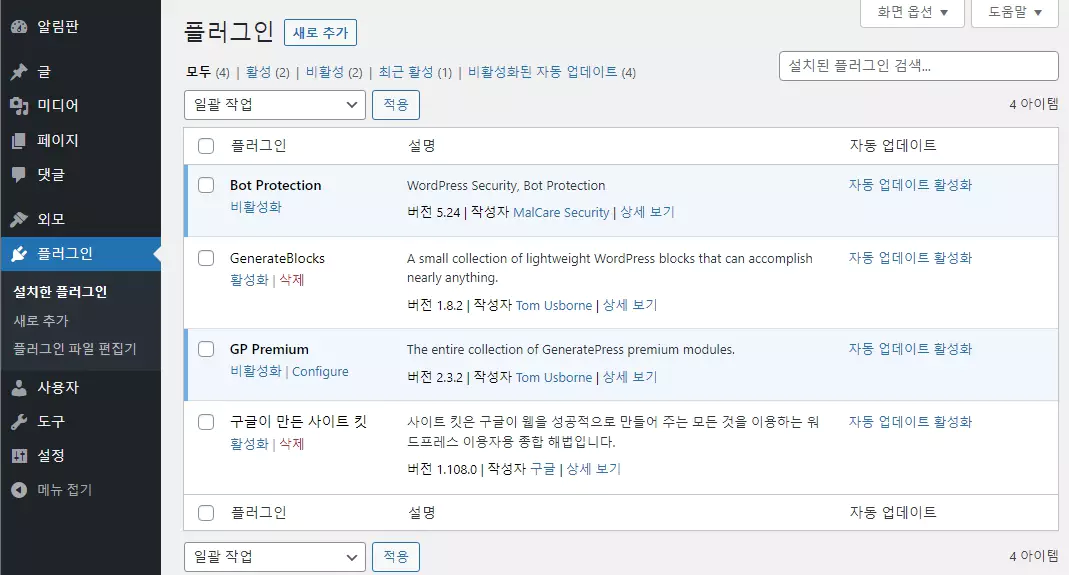
사용자
워드프레스 사이트의 관리자, 회원 추가 및 삭제 등 관리 사용자 작업을 할 수 있습니다. 사용자 개인의 프로필 정보와 사이트 설정을 진행할 수 있습니다. 회원가입이 필요한 사이트일 경우, 이 메뉴에서 다양한 작업이 이루어집니다.
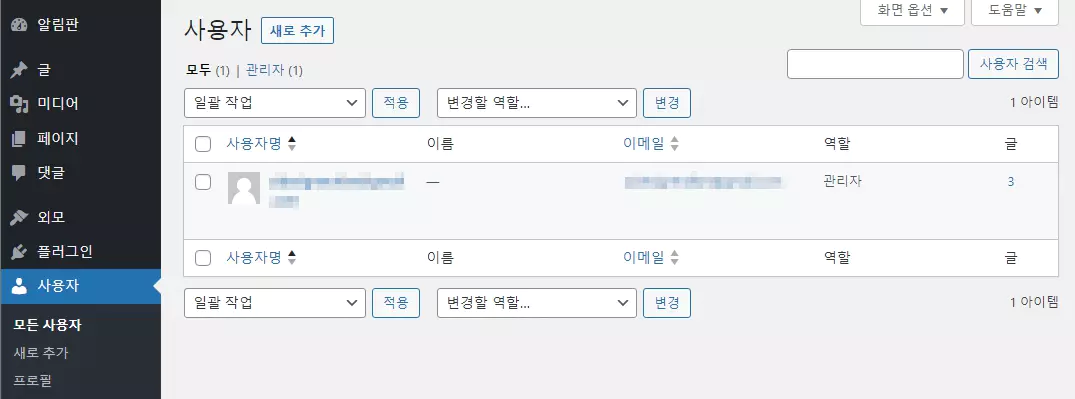
도구
가져오기, 워드프레스 사이트 내보내기 기능을 사용할 수 있습니다. 회원이 있는 사이트의 경우 개인정보 관리 또한 할 수 있습니다. 그리고 워드프레스 사이트가 건강한지 확인할 수 있는 기능을 제공합니다.
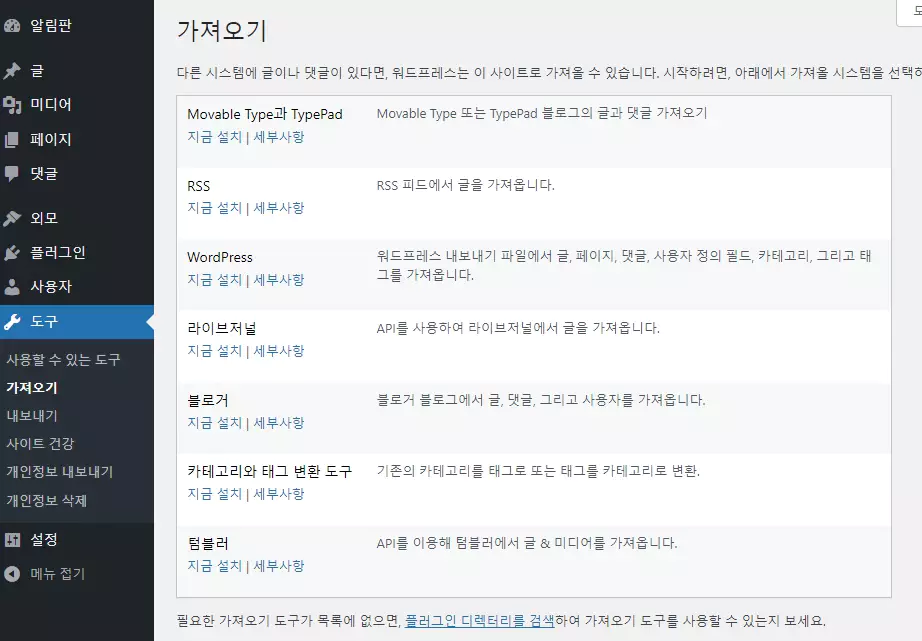
설정
워드프레스 기본 설정을 변경할 수 있는 메뉴입니다. 사이트 제목, 워드프레스 사이트 주소, 관리자 이메일 주소, 사이트 언어, 사이트 시간대, 댓글 설정, 댓글 금지 키워드 설정, 이메일 알림 설정, 썸네일 크기 설정, 웹사이트 고유 주소 URL 설정, 개인정보 처리방침 페이지 설정 등 다양한 기본 설정을 변경할 수 있습니다.
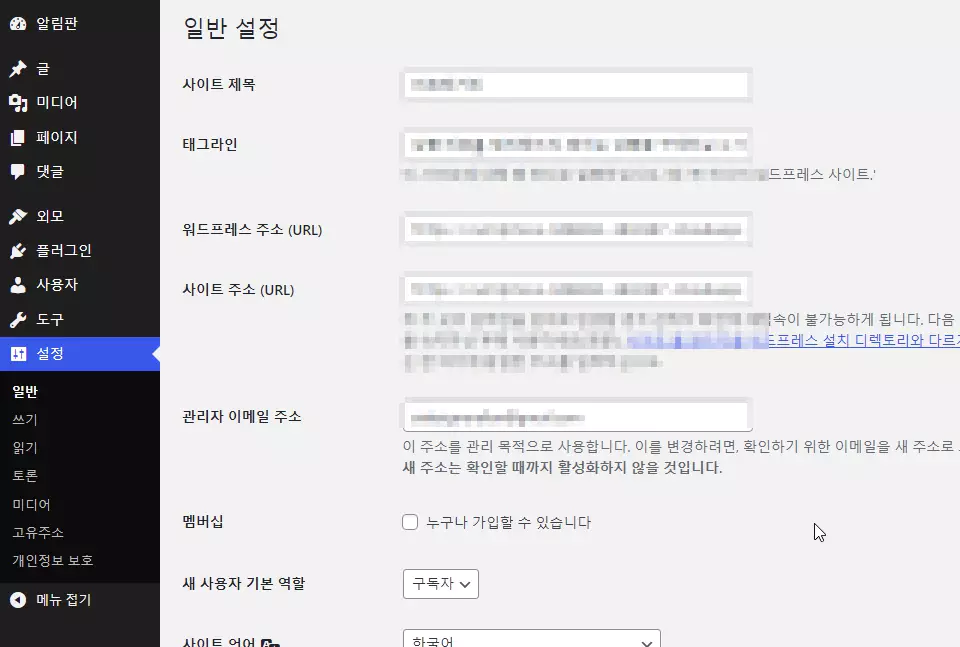
이 워드프레스 설정 관리자 메뉴는 워드프레스 설치 후 꼭 한 번 제대로 세팅해주는 것이 좋습니다.
메뉴 접기
관리자 페이지의 좌측 메뉴를 접어둘 수 있습니다. 글자를 제외한 메뉴 아이콘만 표시됩니다.
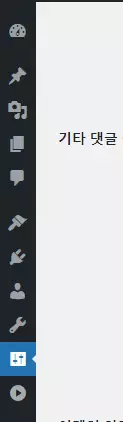
워드프레스 기본 설정
워드프레스 관리자 페이지의 메뉴 구성을 제대로 익히기 위해서, 간단한 워드프레스 기본 설정을 진행해보도록 하겠습니다.
사이트 언어, 시간, 보안 설정
클라우드 웨이즈 또는 블루 호스트 같은 해외 호스팅을 이용하실 경우에 워드프레스를 처음 설치하고 접속해보면 사이트 언어가 영어로 설정되어 있습니다. 또한 사이트 시간대도 해외로 설정되어 있어서 한국을 대상으로 한 사이트를 운영할 경우 적합하지 않기 때문에, 설정을 변경해주어야 합니다.
관리자 페이지 > 설정 > 일반에서 사이트 언어를 한국어로, 시간대는 서울 또는 UTC+9로 설정해주면 됩니다.
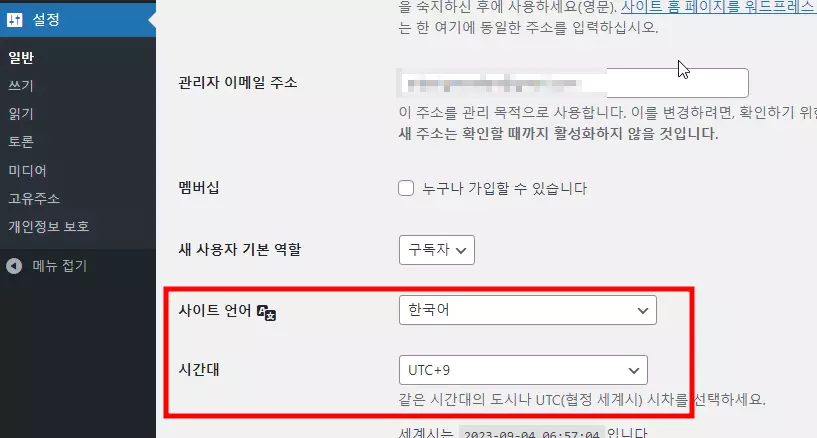
워드프레스 관리자 계정을 초기 정보 그대로 사용할 경우 보안에 취약할 수 있습니다. 꼭 관리자 계정은 직접 설정하도록 합니다. 또한, 보안과 관련하여 불필요한 플러그인과 테마는 좋지 않은 영향을 줍니다. 필요한 플러그인과 사용하는 테마만 남기고 모두 삭제하는 것이 좋습니다.
이러한 워드프레스 필수 기본 설정과 자신의 사이트에 필요한 플러그인이 무엇인지 잘 모르겠는 분들은 다음의 글을 참고해보세요.
사이트 제목 설정
워드프레스 사이트의 이름과 같은 사이트 제목을 설정해봅시다. 먼저 워드프레스 관리자 페이지 > 설정 > 일반 메뉴로 이동합니다. 다음과 같이 사이트 제목, 태그라인을 변경할 수 있습니다.
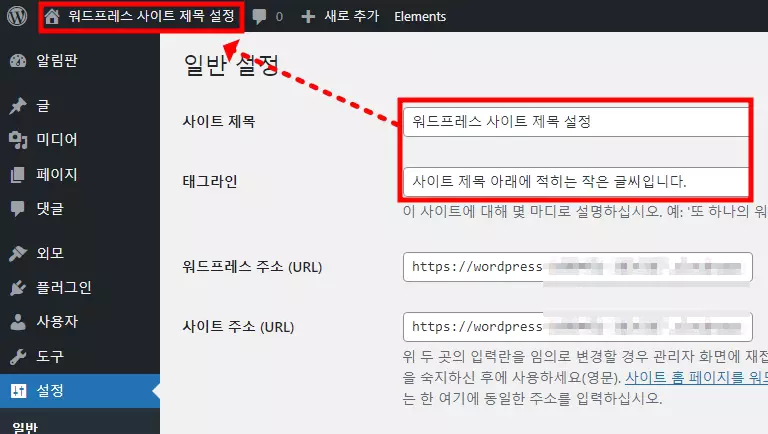
사이트 제목은 관리자 페이지, 브라우저 탭, 즐겨찾기, 사이트 메인 화면 등에 적용되는 사이트의 메인 이름입니다. 그리고 태그라인은 사이트를 설명해주는 정보로, 검색엔진이 사이트를 이해하는 데 도움을 주며 워드프레스 설정을 통해서 사이트 제목 아래에 표시해둘 수도 있습니다.
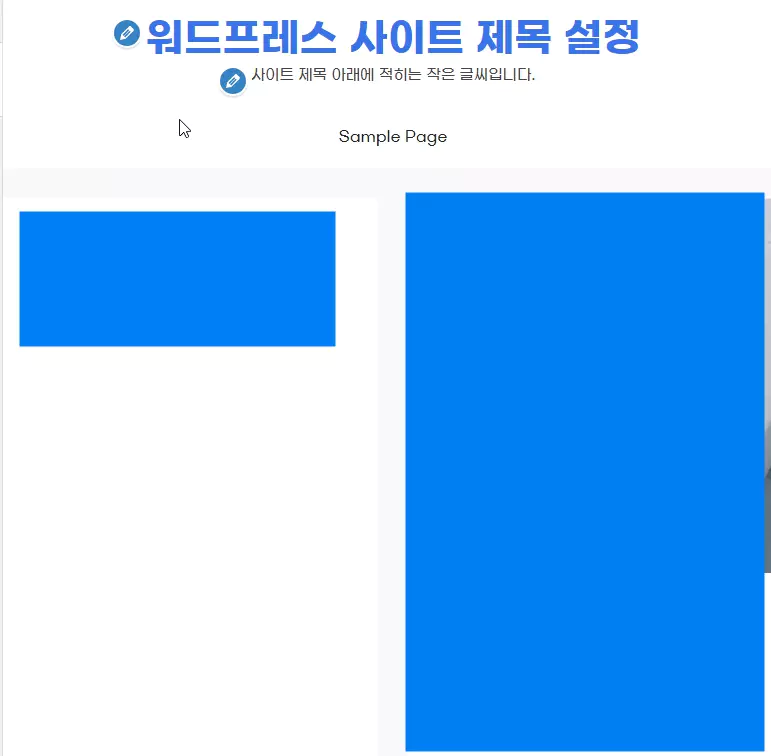
위의 이미지를 통해 워드프레스 사이트 제목 설정이 어디에 적용되는지 한 눈에 확인하실 수 있습니다.
사이트 고유 주소 설정
워드프레스 사이트가 구글 검색에 유리하게 작용하려면, 사이트 고유 주소를 변경해주는 것이 좋습니다. 관리자 페이지 > 설정 > 고유주소 (permalink) 메뉴로 이동합니다. 이동했으면 고유주소 구조의 여러 가지 선택지 중에서 [글 이름] 을 선택하고 변경사항 저장 버튼을 클릭해줍니다.
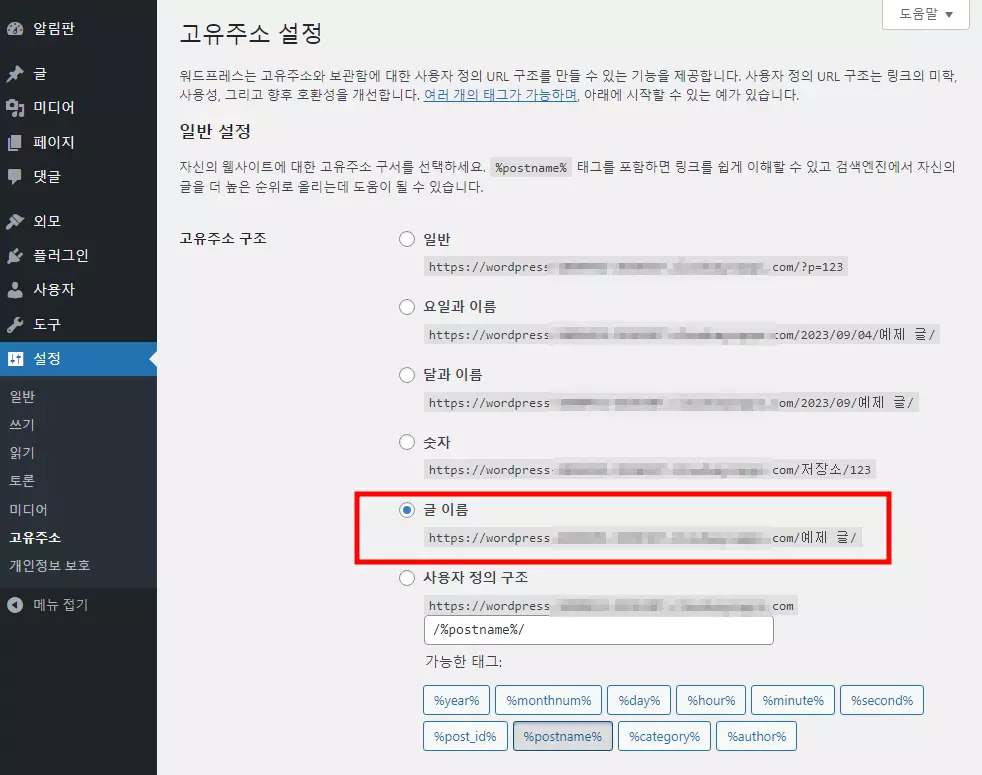
구글 SEO에 유리한 워드프레스 URL이 궁금하신 분들은 다음의 글을 참고해보세요. 워드프레스 고유주소 설정을 위와 같이 하는 이유를 자세하게 설명해두었습니다.
워드프레스 관리자 페이지 테마 변경하기
관리자 페이지 > 사용자 > 프로필로 이동합니다. 여기서 관리 색상 구성표 리스트 중에 하나를 선택하여 관리자 페이지 테마 색상을 변경할 수 있습니다. 개인적으로 모던 테마가 트렌디한 분위기라 가장 괜찮은 것 같습니다.
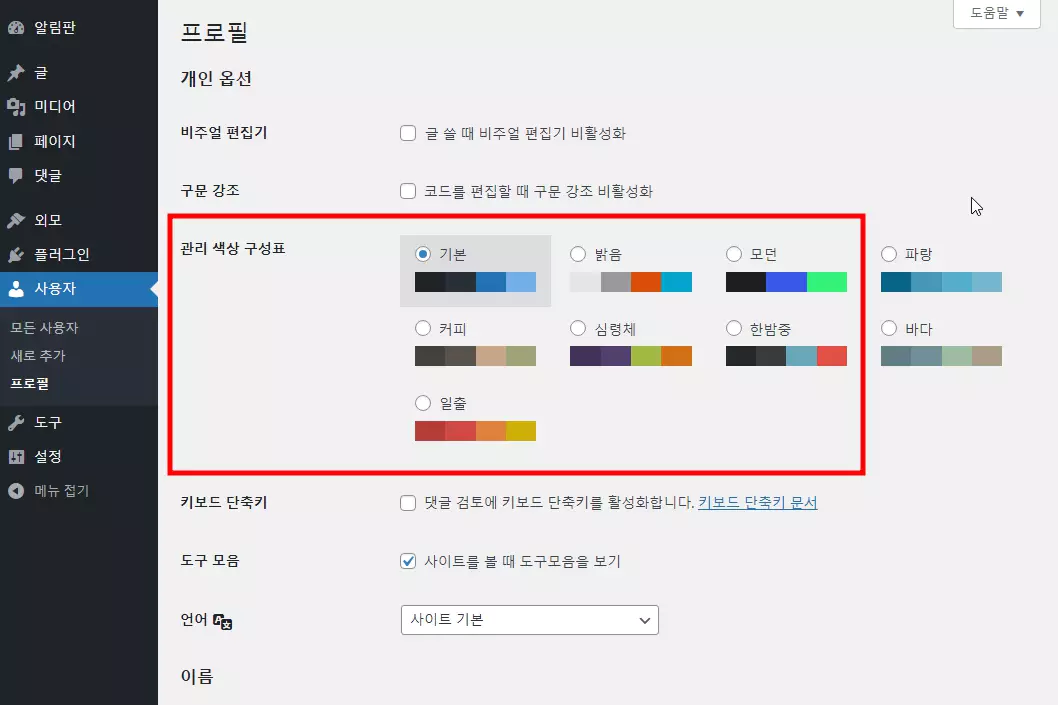
관리자 페이지 화면 옵션
워드프레스 관련 글을 검색하고, 글 그대로 따라하려고 하다 보면 가끔 자신의 화면과 글에 나타나 있는 다른 사람의 워드프레스 관리자 페이지 화면이 다른 것을 느끼신 적이 있을 겁니다. 워드프레스는 효율성을 위해, 사용하지 않는 기능은 숨겨 놓을 수 있도록 해놓았는데요. 그것이 바로 [화면 옵션] 입니다.
다음과 같이 알림판의 화면 옵션의 체크박스는 기본적으로 전부 체크되어 있습니다. 그래서 다음과 같이 알림판 하단에는 다양한 화면이 나타나 있죠.
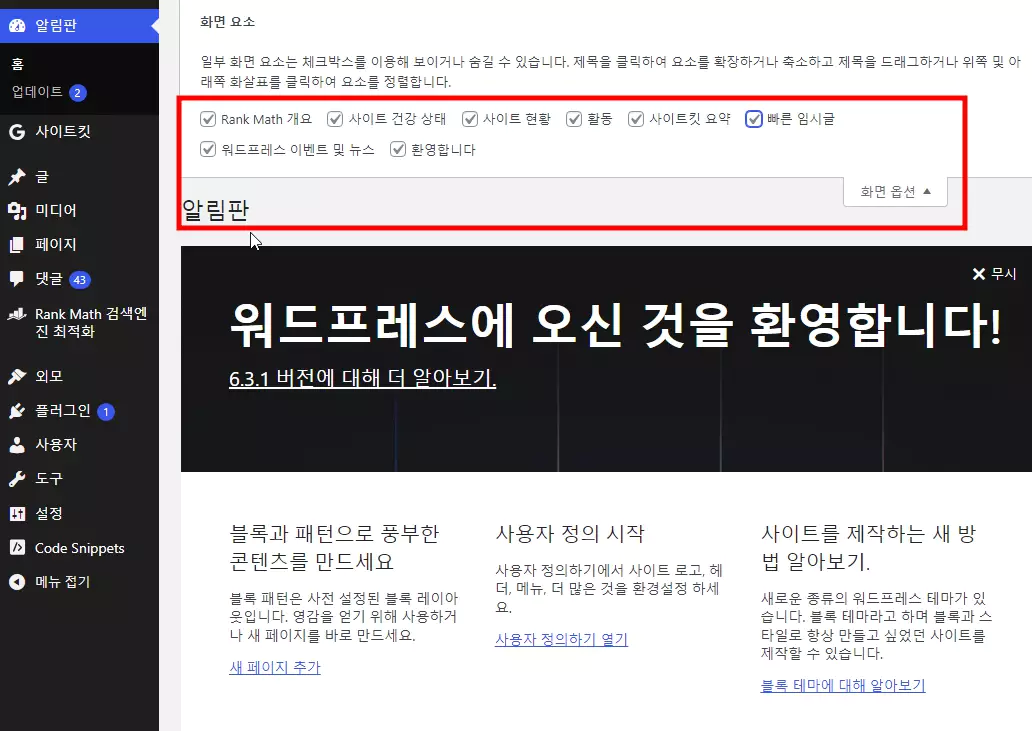
다음은 알림판 > 화면 옵션의 체크 박스를 모두 해제한 결과입니다. 알림판 하단에 아무것도 나타나지 않는 것을 확인할 수 있습니다. 이런 식으로 관리자 페이지 각 메뉴 화면에 필요한 메뉴만 나타나게 할 수 있습니다.
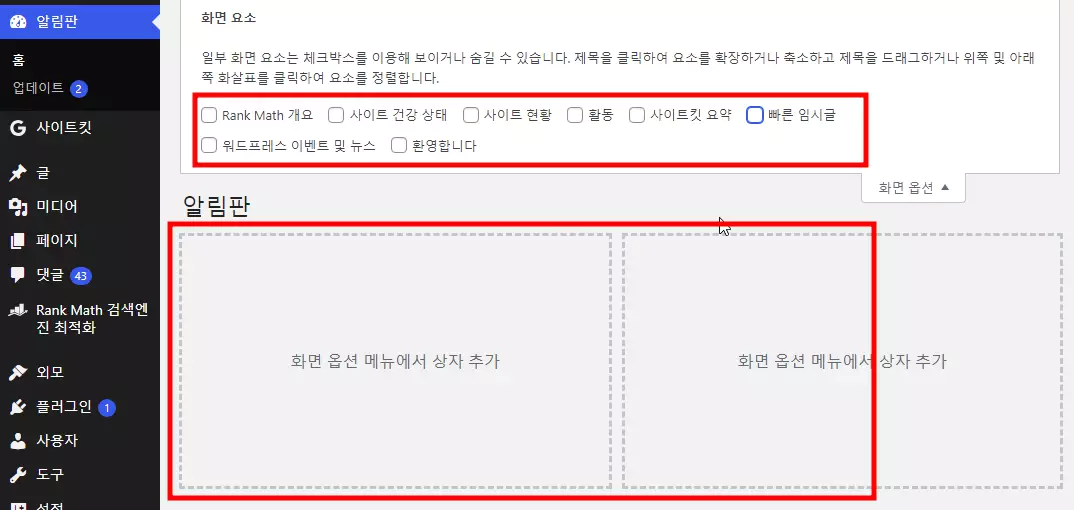
각 메뉴 별로 화면 옵션의 선택지가 다르니 직접 하나씩 열어 보면서 어떤 메뉴가 있는지 확인해보시면 좋겠습니다. 예를 하나 들자면, [글] 메뉴의 화면 옵션은 다음과 같습니다.
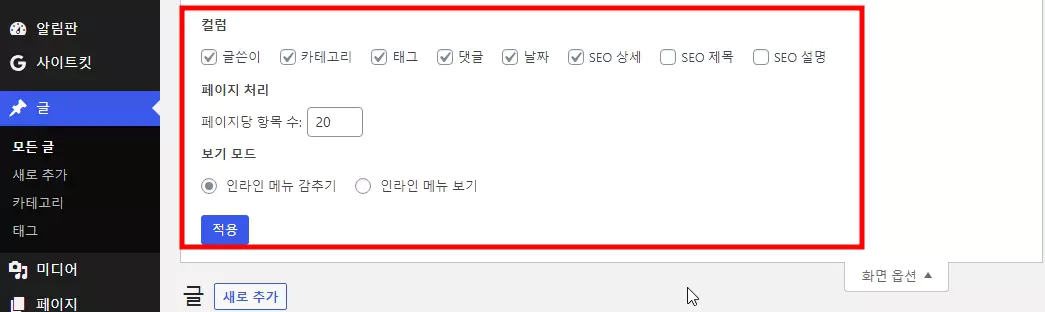
마치며
여기까지 워드프레스 관리자 페이지 접속 방법부터 관리자 페이지 메뉴 구성 그리고 워드프레스 기본 설정 방법까지 모두 알아보았습니다. 관리자 페이지는 워드프레스 초기에는 매일 접속하게 되는 페이지일 것입니다. 수없이 접속하게 될 관리자 페이지이니, 각 메뉴가 어떤 기능을 제공하는 지 한 번은 직접 일일이 확인해 보시는 것을 추천 드립니다.